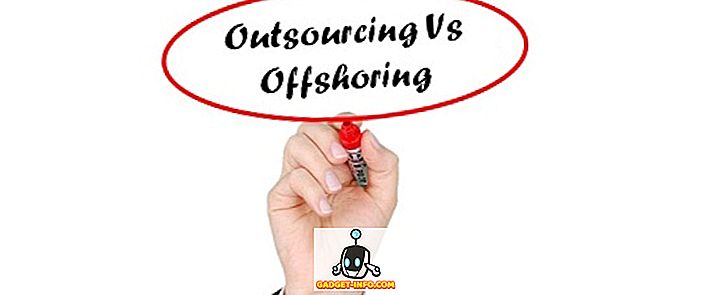Google Pixelは、Googleが現在提供しているものの中で最高のものです。 それはPixelランチャー、グーグルからの24時間365日のサポート、グーグルアシスタントのようなその卓越した機能を通して他の主要なフラッグシップデバイスと競合します。 グーグルアシスタントは、ピクセルのUSPであり、グーグルナウの現代的で改良された反復である。 Google Assistantは間違いなく優れた音声アシスタントであり、画面に表示される情報から情報を得ることができますが、Pixel所有者の中には画面検索機能(以前はNow on Tapと呼ばれていました)がないのです。
Android 6.0 Marshmallowで導入されたScreen SearchまたはNow on Tapは非常に便利な機能であり、Google Pixelスマートフォンでそれを入手するための非常に簡単なトリックがあります。 Google PixelまたはPixel XLでスクリーン検索を有効にする手順は次のとおりです。
ピクセルで画面検索を有効にする
1. Google PixelまたはPixel XLで、Androidの設定 - >言語と入力に進み、 [言語]をタップします。
2.これで、Google Pixelのデフォルト言語はあなたの国の母国語に依存します。 米国、オーストラリア、イギリス、またはGoogle Pixel携帯電話が正式に販売されているその他の市場に拠点を置く場合、デフォルトのデバイス言語は自動的にその国の優先言語に設定されます。 ご覧のとおり、デフォルトではアメリカ版の英語が選択されています。
Pixelの購入ページに表示されていない国から他の言語を追加する必要があります 。 今回のケースでは、「 英語バハマ 」を試して、それをデバイスのデフォルト言語として設定しました。
3.言語が変更されたら、任意の画面で「Home」ボタンを長押しします。 画面に表示されている内容に基づいて、おなじみの「今すぐタップ/スクリーン検索」が開き、通常のオプションや情報も表示されます。
4.他の言語でも機能することを証明するために、言語のリストから「 ヒンディー語 」を試したところ、スクリーン検索も問題なく機能しました。
トリックは、言語リストページの「 推奨 」セクションの下にある言語を選択しないことです。 Googleアシスタントと互換性のある言語の詳細については、Pixelの正式版ページを確認してください。
また、デバイスのデフォルトの言語に切り替えるだけで、いつでもGoogleアシスタントの使用に戻ることができます。 このトリックはPixelとPixel XLの両方に有効です。
関連項目: Android携帯でGoogle Pixelエクスペリエンスを 最大限に引き出す 方法
Google PixelまたはPixel XLで画面検索を取得する
Google Assistantが素晴らしいことは間違いありませんが、それでもNow on TapがPixelの使用方法にとってより便利であることがわかっているのであれば、このトリックは非常に便利です。 だから、あなたのGoogle PixelまたはPixel XLのトリックを試してみて、疑問がある場合は私たちに知らせてください。 また、下のコメント欄で、Googleアシスタントよりもスクリーン検索が望ましい理由を教えてください。